Mainos
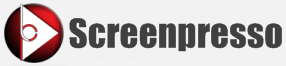 Eikö se olisi kuvanvapaa 500-sanainen opetusohjelma GIMP: stä 5 verkkosivustoa oppimaan GIMP Onlinea Lue lisää olla tuskaa seurata? Tai aikaa vievää, jos yrität selittää viileä, mutta monimutkainen vinkki Youtubessa 10 YouTube URL-temppua, joista sinun pitäisi tietääRakastatko YouTubea? Voit tehdä siitä vielä paremman näillä hienoilla YouTube-URL-temppuilla, joiden avulla voit ladata videoita, tehdä GIF-tiedostoja ja paljon muuta. Lue lisää ystävillesi ilman kuvia?
Eikö se olisi kuvanvapaa 500-sanainen opetusohjelma GIMP: stä 5 verkkosivustoa oppimaan GIMP Onlinea Lue lisää olla tuskaa seurata? Tai aikaa vievää, jos yrität selittää viileä, mutta monimutkainen vinkki Youtubessa 10 YouTube URL-temppua, joista sinun pitäisi tietääRakastatko YouTubea? Voit tehdä siitä vielä paremman näillä hienoilla YouTube-URL-temppuilla, joiden avulla voit ladata videoita, tehdä GIF-tiedostoja ja paljon muuta. Lue lisää ystävillesi ilman kuvia?
Kuvakaappaukset eivät vain ratkaise tätä ongelmaa, mutta myös valaisevat muuten pitkän, tylsän artikkelin. Olemme keskustelleet kätevät Firefox-laajennukset näytön kaappaamiseen 4 hienoa Firefox-laajennusta sieppausnäytöihin Lue lisää , samoin kuin työpöytäohjelmat, jotka helpottavat välitöntä lataamista median jakamiseen tarkoitettuihin sivustoihin, sieppaamalla kokonaisia verkkosivuja tarvitsematta vierittää.
Jing on suosittu valinta meri 4 Työkalut kuvankaappausten ja näytönohjainten luomiseen Lue lisää näytön kaappaustyökalut
Etsiessään hyvää vaihtoehtoa jingille, joka pelasti minut viimeksi mainitun puuttuvista ominaisuuksista, hyökkäsin periaatteessa kymmeneen ilmaiseen näytönkaappaustyökaluun sisäpuolella, mutta vain Screenpresso (Vain Windows) tuli esiin kaikista muista. Screenpresso esiteltiin MUO: lla aiemmin hakemistossa, mutta se ansaitsee ehdottomasti täydellisen viestin tuodaan esiin erilaisia ominaisuuksia, jotka näit maksullisissa näytönkaappausohjelmissa, kuten Snagit, hintaan 0 dollaria.
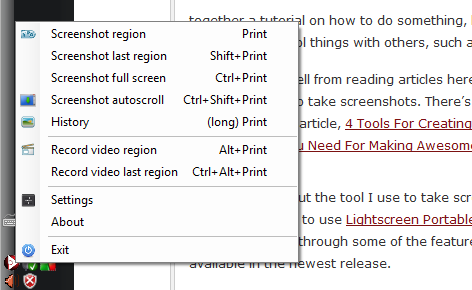
Jingin esittämien ominaisuuksien lisäksi Screenpresso loistaa muutaman muun kanssa:
- Kaappaa vierivän sivun.
- Zoomi missä kohdistin on (hyödyllinen, jos otat kuvakaappauksia netbookissa).
- Esivalitsee näytön alueet sen mukaan, missä kohdistin menee sieppauksen nopeuttamiseksi.
- Ylläpitää kaikkien ruutukuvien historiaa myöhempää käyttöä varten.
- Tallentaa kuvat muodossa .jpg, .bmp, .gif (.png lisäksi).
- Automatisoi tiedostojen nimeämisen numeroiksi tai päivämääräksi ja tiedostoasetuksiksi (kuten reunuksille, heijastuksille jne.).
Pre-Capture
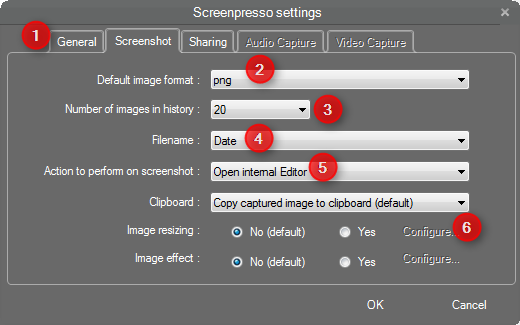
Voit valita, onko Screenpresso käynnistettäessä ja väliaikainen kansio näytönkaappausten pitämiseksi Historiassa (1). Voit myös automatisoida sieppauksen jälkeiset toiminnot, kuten oletuskuvaformaatin (.png, .gif, .bmp, .jpg) (2), haluatko yhden tai enintään 100 kuvaa historiaasi (3) ja tiedostojen nimet numeroiden tai päivämäärä (4). Muita vaihtoehtoja ovat mahdollisuus avata Historia tai kuvankäsittelyohjelma automaattisesti (5) ja muuttaa kuvan reunustehosteita ja sieppauksen koon muuttaminen (6).
syömällä
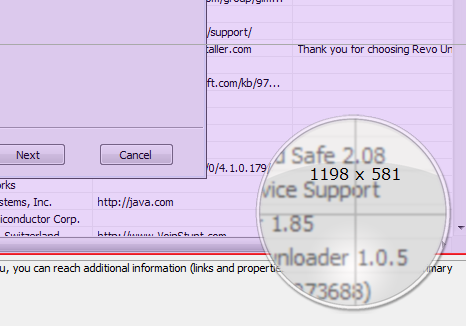
Zoomausominaisuus on hyödyllinen, kun haluat nähdä alueen, jolla aloitat sieppauksen tarkalleen, jotta voit välttää sellaisten ylimääräisten osien sieppaamisen, jotka joudut myöhemmin joutumaan muokkaamaan. Tämä näkyy maksullisissa sovelluksissa, kuten Snagit.
Hyödyllistä on myös Screenpresson ominaisuus, jolla voit valita näytön alueet esiin kohdistimen sijainnin perusteella, jotta voit tallentaa itsellesi vetämis- ja sieppausvaiheen.
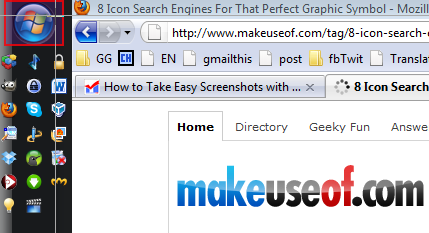
Esimerkiksi, jos osoitin seisoo Käynnistä-painikkeessa, painikkeen ympärillä oleva alue valitaan ennalta, jos sinun on napsautettava siitä kuvakaappaus. Ohjelman kaappaaminen itse alueelta varmistaa myös tarkan alueellisen kaappauksen.

Siellä on myös vieritysominaisuus, joka kannattaa katsoa. Rehellisesti, en edes tajunnut, että tämä ominaisuus on olemassa, mutta kun löysin sen, se osoittautui erittäin hyödylliseksi. Periaatteessa voit kaapata kokonaisen sivun, vaikka näytölläsi näkyisikin vain osa siitä. Voit tehdä tämän valitsemalla sieppausalueen, vapauttaa napsauttamalla sitä uudelleen, vieritä ja napsauta sitten sivun seuraavaa kaapattavaa aluetta. Kun olet valmis, napsauta hiiren kakkospainikkeella antaa Screenpresson yhdistää kaappaukset. Sitten sinulla on koko sivu.
Post-kaappaaminen
Kun sinulla on kuvakaappaus, voit lisätä nuolia, epäselviä alueita, suorakulmioita, ellipsejä, tekstiä ja numeroita.

Alueen hämärtäminen arkaluonteisten tietojen salaamiseksi näyttää joskus ammattimaisemmalta kuin pelkästään piksyloidun raaputusmerkin tai täytetyn suorakaiteen pudottaminen.
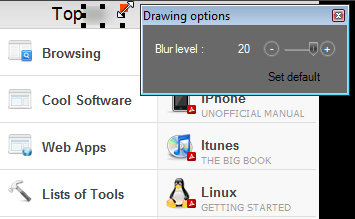
Screenpresson avulla voit mukauttaa epäterävyysastetta asteikolla 1 - 20, missä 1 on hiukan läpinäkyvä ja 20 peittää alueen kokonaan.
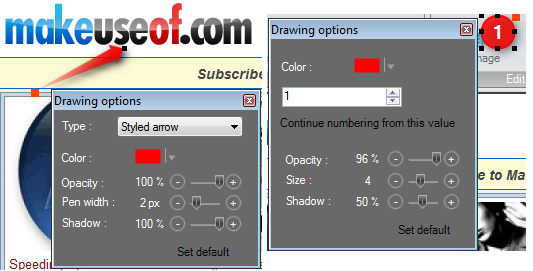
Voit myös mukauttaa suorakulmioita, ellipsejä, tekstiä ja numeroita varjossa, opasiteetissa jne.
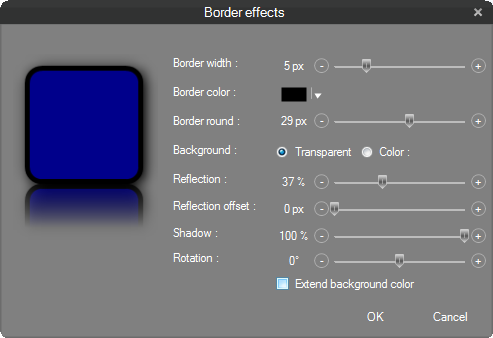
Tämän ohjelman toinen etu on kyky muuttaa sieppauksen rajavaikutuksia. Voit valita reunan värin ja paksuuden, kuinka pyöreät haluat kulmat ja varjon voimakkuuden. Kun olet valinnut nämä asetukset, voit asettaa ne oletusarvoksi kaikille tuleville sieppauksille.
Voit myös kopioida kuvan liittääksesi jonnekin muualle, jotta voit ommella sen tyhjään kankaaseen toisella kuvalla, koska Screenpresso ei voi tuoda uutta kuvaa liimattavaksi.
Ominaisuudet Catapult Screenpresson täydelliseen huippuosaamiseen
Screenpresso on jo erittäin monipuolinen näytönkaappaus-apuohjelma, mutta muutama lisävaihtoehto tekisi siitä absoluuttisen go-työkalun bloggaajille: muokattavat pikanäppäimet, ominaisuus liitettäväksi toinen kuva sieppaukseen sekä tuki videoiden ja äänen kaappaamiseen (näille on jo painikkeita, mutta kun napsautat niitä, ne vain osoittavat, että ominaisuuksia ei ole saatavilla vielä).
Nykyinen puute videoiden sieppaamisesta Screenpressossa ei häiritse minua, koska haluan käyttää web-pohjaista Screencast-O-Matic -sovellusta (arvostelu Screencast-O-Matic: Online Screencast -ohjelmisto Lue lisää , verkkosivusto) työkalu joka tallentaa näytön 5 ilmaista näytönsiirtosovellusta video-opastusohjelmien luomiseen Lue lisää uskomattoman hyvällä laadulla ja ei vaadi kirjautumista.
Screenpresso on vain 2,7 Mt: n lataus (3,43 Mt asennettuna), joka täyttää paljon kuvanmuokkaustarpeita sen lisäksi, että se on loistava näytön kaappaustyökalu. Kerro meille suosikkisi (parempi, jos se on ilmainen!) Kuvakaappauseditorista tai näytönlähetysohjelmistosta!
Jessica on kiinnostunut kaikesta, mikä lisää henkilökohtaista tuottavuutta ja joka on avoimen lähdekoodin.


